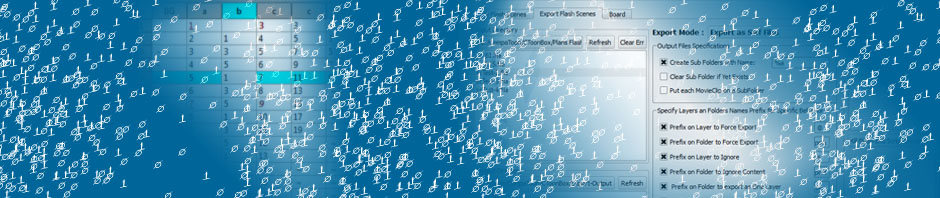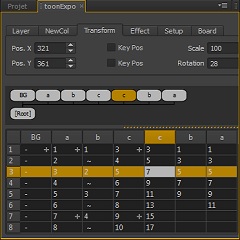- Fermer AfterEffect
- Lancer le setup ToonExpo4After-Vxx-setup.exe qui se trouve dans le fichier zippé
- Extraire le répertoire exemple toonExpoSample (aussi dans le fichier zippé) sur votre Bureau
- Rouvrir After Effect
- Ouvrir le PlugIn toonExpo: Menu Fenêtre >> toonExpo
- Ouvrir le fichier exemple toonExpoSample-CS3.aep se trouvant dans le dossier toonExpoSample (sur le Bureau).
Utilisation
Généralités
- Le plug s’active sur la composition courante sélectionné dans le panneau Projet d’After Effect.
Si autre chose qu’une compo est séléctionné dans cette fenètre , le plug n’affiche rien. - Le bouton Update (en haut à droite du Plug) permet de rafraîchir la grille quand de grosses modifications sont effetuées dans la compo After.
– Changement de la longueur de la compo,
– Insertion, Suppression, Déplacement de Layers …
Il est donc Important de cliquer dessus après ces modifications.
- Le Plug gère des séquences d’images png numérotées de N à M. N devant être supérieur à Zéro. Ex: A0001.png,A0002.png …
- L’image Zéro est considéré comme l’image vide (ou non exposée). Cette image est crée par le Plug au chargement d’une séquence.
- Le principe d’exposition utilisé est celui du TimeRemaping sur les séquences d’images.
- Ce Plug est en constant développement, de nombreuses fonctionnalités apparaîtront régulièrement.
L’onglet Board du plug permet de signaler directement un bug ou proposer une suggestion au développeur.
Affichage
- Le sous menu du Plug (en haut à droite du Plug) donne accès à l’affichage/masquage des différents composants: Graph / Grid / Log
Déplacement dans la feuille d’expo
- Le déplacement s’effectue indifféremment à la souris ou avec les flèches du clavier
- Pour Synchroniser la sélection courante (ligne/colonne) entre le Plug et AE (After Effect), Se positionner sur l’onglet Setup du Plug et cocher les cases SyncColomnWithAE ou/et SyncCImaWithAE (respectivement colonne et ligne).
Edition
- Edition d’une Cellule:
Saisir dans la cellule un numéro de ligne correspondant à une image de la séquence ou du vide (barre d’espace). Une image non existante sera soit remplacé par une image vide soit affichera une mire dans AE. - Les ~ indiquent simplement que le numéro d’image est identique à la cellule supérieure.
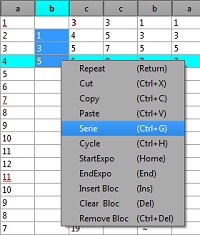 Un click droit sur la souris ouvre un menu contextuel permettant différentes actions.
Un click droit sur la souris ouvre un menu contextuel permettant différentes actions.
Certaines de ces action (Cut,Copy,Serie,Cycle,Insert,Clear,Remove) se basent sur la sélection de plusieurs images et ou colonnes.- Créer une Serie
Le plug Gère les séries de façon « intelligente » en fonction du début de la série déjà tapé. Il convient donc de sélectionner en premier lieu le bloc de début de série.
Ex: case selectionnée: [2] => serie créée => 2,3,4,5,6 …
Ex: cases selectionnées: [2,4] => serie créée => 2,4,6,8 …
Ex: cases selectionnées: [5,4] => serie créée => 5,4,3,2,1 …
Ex: cases selectionnées: [1,101,2] => serie créée => 1,101,2,102,3,103 …
Puis menu Serie - Créer un Cycle d’anim
- Un cycle est une séquence repétitive Ex: 2,3,6,2,3,6,2,3,6,…
Dans le même esprit que pour une série, sélectionner le bloc à répéter puis menu Cycle
- Un cycle est une séquence repétitive Ex: 2,3,6,2,3,6,2,3,6,…
- Créer une Serie
- Pour éditer l’exposition d’une image fixe (Début/Fin d’exposition), Utiliser le menu Contextuel d’une cellule (Start Expo/End Expo) ou les touches (Home/End) du clavier.
Les Transformations
- L’onglet Transform donne accès au fonctions de déplacement/positionnement du layer ou de l’image courante.
- Les cases à cocher Key … permettent d’activer/désactiver des clés de controle sur ces valeurs. Les Cellules contenant des clés sont affichées en rouge.
Les Effets
- Les Efx les plus courants sont directement accessibles via l’onglet Effect.
Activer ces valeurs va créer (ou modifier) dans AE l’effet correspondant.
Il n’y a pas possibilité de placer des clés à ce niveau la.
Importation d’une séquence d’image
- L’onglet NewCol permet d’insérer une nouvelle colonne dans la compo.
Si aucun footage ne correspond, le Plug va le charger à partir des images sur le disque. - Les images doivent se trouver au même endroit que le fichier AEP du projet
- Deux type de colonnes sont possible:
- Une image fixe (Ex Décor, Overlay …).
Choisir Type = FIXE
Saisir le nom de l’image (sans extension) dans le champ Name:
Saisir l’extension dans la liste Ext
puis cliquer sur le bouton NewCol
Pour éditer l’exposition d’une image fixe (Début/Fin d’exposition), Utiliser le menu Contextuel d’une cellule (Start Expo/End Expo) ou les touches (Home/End) du clavier. - Une séquence Animée
Choisir Type = SEQUENCE
Saisir le nom de l’image (sans chiffres ni extension) dans le champ Name:
Ex: A0001.png A0002.png => Saisir uniquement A
Saisir l’extension dans la liste Ext
puis cliquer sur le bouton NewCol
- Une image fixe (Ex Décor, Overlay …).